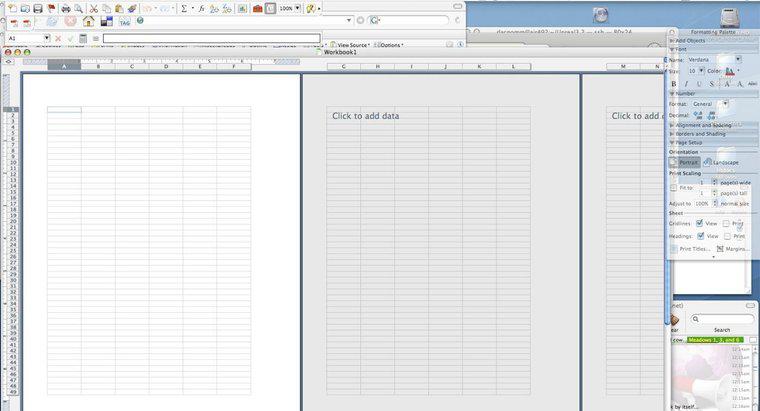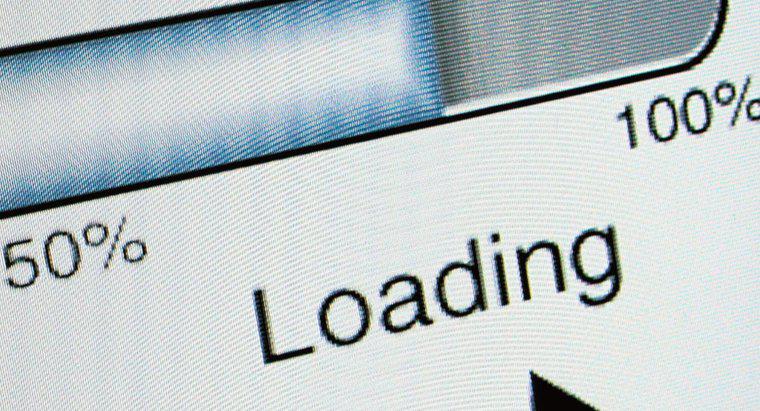Cách tốt nhất để vẽ biểu đồ đường cung và cầu trong Microsoft Excel là sử dụng biểu đồ XY Scatter. Biểu đồ dạng đường rất hữu ích khi cố gắng tìm ra điểm mà cả hai tập dữ liệu giao nhau . Biểu đồ cột rất tốt để hiển thị sự thay đổi giữa các dữ liệu.
Để vẽ biểu đồ đường cung và đường cầu trong Microsoft Excel trong cả hai phiên bản 2010 và 2013, hãy làm theo các bước sau. Thay thế dữ liệu được sử dụng trong ví dụ dưới đây bằng dữ liệu có sẵn cho bạn.
- Mở một bảng tính mới trong Excel
- Trong cột A ô 1, hãy đặt từ Giá
- Trong cột A ô 2, hãy đặt Qs
- Trong cột A ô 3, hãy đặt Qd
- Trong cột B, ô 1, hãy đặt 10
- Trong cột B, ô 2, hãy đặt 200
- Trong cột B, ô 3, hãy đặt 540
- Trong cột C, ô 1 đặt 20
- Trong cột C, ô 2, hãy đặt 300
- Trong cột C, ô 3, hãy đặt 480
- Thêm nhiều dữ liệu hơn nếu cần
- Di chuột qua tab Chèn trong nhóm Biểu đồ, chọn Phân tán và nhấp vào biểu tượng Tán xạ có Đường thẳng.
- Sau đó, biểu đồ sẽ xuất hiện cùng với biểu đồ Cung và Cầu hiển thị Giá trên trục X, điều này sẽ cần được thay đổi. Đặt Giá trên trục Y.
- Để thay đổi trục, hãy nhấp chuột phải vào biểu đồ và nhấp vào Chọn Dữ liệu từ menu
- Đảm bảo đánh dấu hàng đầu tiên, là Qs
- Xóa dữ liệu trong hộp bật lên cho các giá trị Dòng X và Dòng Y
- Đặt con trỏ vào hộp giá trị Y và chọn các giá trị Giá
- Đặt con trỏ vào các giá trị X và đánh dấu các Q
- Lần này, hãy làm theo các bước để chỉnh sửa dữ liệu cho cột Qd
- Nhấp vào OK và biểu đồ sẽ xuất hiện